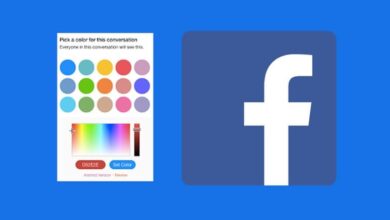كيفية إنشاء مجموعة صور عبر الإنترنت مجانًا وبسهولة
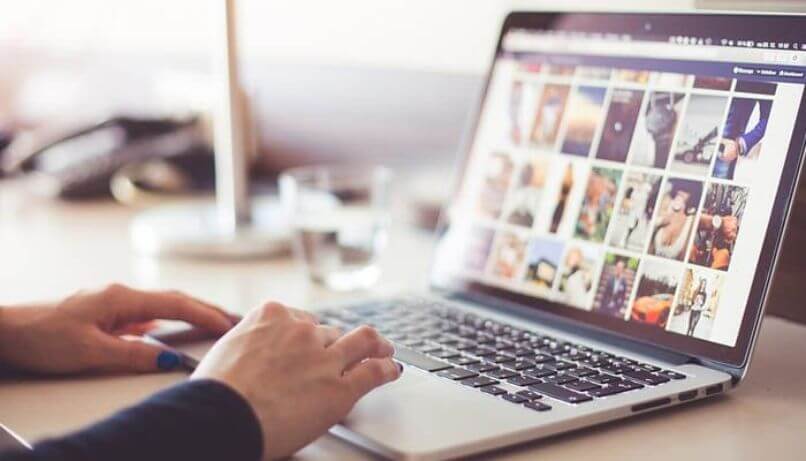
ما هي الخصائص التي يجب أن تمتلكها الكولاج؟
بفضل حقيقة أن جهازنا المحمول يحتوي على كاميرا ذات دقة جيدة لالتقاط الصور، أصبح جهاز الكمبيوتر الخاص بنا والذاكرة الداخلية لنفس الهاتف اليوم مليئين بالصور الرقمية بجميع أنواعها.
هل فكرت في استخدام كل هذه الصور لإنشاء مجموعة مجمعة بسرعة للطباعة أو استخدامها كخلفية على جهاز الكمبيوتر الخاص بك؟ سنشرح اليوم كيف يمكنك عمل كولاج بأسهل طريقة ودون الحاجة إلى استخدام برامج على جهاز الكمبيوتر الخاص بك، حيث أن هناك صفحات على الإنترنت يمكن أن تساعدك في ذلك. الآن، إذا كنت تريد تجربة إنشاء صورة مجمعة باستخدام Word ، فلا تتردد في تجربتها.
أفضل النصائح لإنشاء مجمعة جميلة ومبتكرة
عند إنشاء مجموعة مجمعة، لديك خيار إنشائها بنفسك ومأخوذة من خيالك، أو إنشاء شيء أكثر تفصيلاً بقليل، مع معنى يرضي العين، دون ترك المعنى وأن جميع الصور التي ستستخدمه بنفس الأهمية التي يتمتع بها الآخرون.
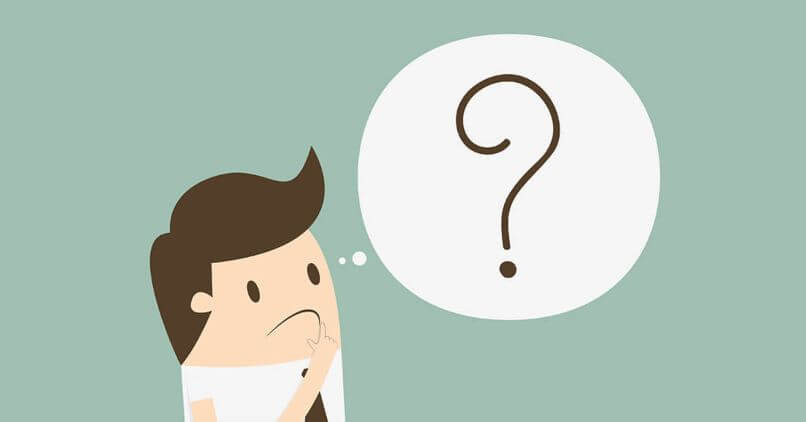
ولهذا السبب سنذكر بعضًا من أفضل الأشياء التي ستساعدك في إنشاء مجموعتك المجمعة. وهذه النصائح هي التالية:
استخدم القوالب الاحترافية
إنها النصيحة الرئيسية إذا كنت تريد شيئًا محوسبًا ذا معنى ويبدو أنه تم صناعته على يد متخصص. بالطبع، قد تضطر إلى البحث في الإنترنت عن قوالب تساعدك في ذلك أو على الأقل تحديد موقع منصة مجمعة تحتوي على قوالب مناسبة للموقف.
تفاصيل هذه النصيحة هي أنه من المحتمل جدًا أن تحتاج إلى المال لتتمكن من الدفع مقابل القوالب الاحترافية. في حين أنه من الصحيح أن الفكرة هي إنشاء مجموعة مجانية، إلا أن القوالب الاحترافية المدفوعة في بعض الأحيان تكون مثالية وتناسب احتياجات أي شخص. لا نعني بهذا أنه لا يمكنك إنشاء صور مجمعة باستخدام قوالب مجانية .
مزج القوالب
يمكن مزج بعض القوالب حتى تحصل على شيء فريد وأفضل مما كان لديك بالفعل. ولكن كما هو الحال مع النصيحة السابقة، سيعتمد الأمر على البرنامج عبر الإنترنت الذي تستخدمه.
يمكنك عادة إنشاء مجمعة من أي صورة تقريبًا ومن خلال مزجها معًا، تحصل على شيء عشوائي وأفضل مما كان يدور في ذهنك. ضع في اعتبارك أنه إذا كنت تريد مزج الصور مع القالب الخاص بك، فكن حذرًا جدًا فيما يتعلق بحجم كليهما. أي أن تأخذ في الاعتبار حجم الصور وحجم القالب الذي ستستخدمه.

تختلف حجم الصور
لقد ذكرنا ذلك باختصار في النصيحة السابقة، لكننا الآن نشرحها لك. إنه أمر ممل بعض الشيء وليس ملفتًا للنظر على الإطلاق أن جميع الصور بنفس الحجم. تتمثل فكرة الكولاج في أن الصور لها أحجام مختلفة ويتم وضعها بشكل استراتيجي في جميع أنحاء اللوحة القماشية التي ستستخدمها. يعد تغيير الأحجام أمرًا سهلاً للغاية وتتيح لك جميع البرامج والأدوات المتوفرة عبر الإنترنت القيام بذلك.
ما هي أفضل المواقع على الإنترنت لإنشاء الكولاج؟
حان الوقت الآن للانتقال إلى التوصية بأفضل المنصات الرقمية التي ستساعدك على إنشاء مجموعات مذهلة ومخصصة تمامًا . ونحن نعتبر أن أفضل الخيارات هي ما يلي:
canva
يميل البعض إلى انتقاد هذا التطبيق بسبب العدد الهائل من القوالب التي يحتوي عليها. وفي حين أنه من الصحيح أن هذه بيانات حقيقية، فما الخطأ في استخدام أحد هذه القوالب لإنشاء مجمعة خاصة بنا لمصلحتنا الخاصة؟
بالإضافة إلى ذلك، علينا أن نلاحظ حقيقة قيمة حول Canva ، وهي أنه يمكنك تنزيل التطبيق للهواتف المحمولة وإنشاء إبداعاتك من هناك. هذا شيء يريده الأشخاص الذين يتطلعون إلى إنشاء خلفية للكمبيوتر الشخصي ، حيث يمكنك الاستفادة من التطبيق أينما ومتى تريد إنشاء مجموعات وخلفيات خاصة بك.
فوتور
يمكنك تنزيل هذا البرنامج وتثبيته على جهاز الكمبيوتر الخاص بك أو استخدام النظام الأساسي لإنشاء إبداعاتك عبر الإنترنت. بمجرد دخولك إلى موقع Fotor الرسمي ، فإن أحد الخيارات الأولى هو الإنشاء الآن.
بمجرد النقر هناك، ستلاحظ أن قائمة صغيرة من الخيارات سوف تنخفض. في حالتك، يتعين عليك اختيار الخيار الأخير الذي سينقلك إليه محرر Collage. بمجرد الوصول إلى هناك، يجب عليك تحميل الصور التي ستستخدمها والبدء في منحها التنظيم الذي تريده.

كن غير تقليدي
يعد Be Funky واحدًا من أبسط برامج التحرير وأكثرها اكتمالًا في الوقت نفسه، والتي يمكنك استخدامها عبر الإنترنت. يجب أن تضع في اعتبارك أن العديد من خيارات ووظائف هذه المنصة مدفوعة الأجر. ومع ذلك، فإن تلك التي يتم توفيرها مجانًا يمكن أن تساعدك كثيرًا.
وكما هو الحال مع الخيار السابق، يمكنك الاختيار بين تحرير صورة أو إنشاء ملصقة أو إنشاء تصميم خاص بك. ومن بين الباقي، يجب علينا تسليط الضوء على السهولة التي يمكن للمستخدم التفاعل بها مع التطبيق، والأدوات المختلفة التي يمتلكها، كما أنه يحتوي على مجموعة واسعة من الخيارات التي يمكنك الاختيار من بينها إذا أصبحت مستخدمًا مميزًا للمنصة.
الطوب
أخيرًا، لدينا Adobe، والتي بالإضافة إلى وجود إصدار لسطح المكتب، لديها أيضًا مساحة على الإنترنت حيث يمكن لمستخدميها التفاعل مع النظام الأساسي وإنشاء تصميماتهم الخاصة دون الحاجة إلى تنزيل البرنامج وتثبيته على أجهزة الكمبيوتر الخاصة بهم.
لأسباب واضحة، لا يمكن مقارنة الوظائف والإمكانيات التي يتمتع بها المحرر عبر الإنترنت بالمحرر الذي لديك عند تثبيت البرنامج. ولكن على الرغم من ذلك، لديك خيارات جيدة جدًا ويمكنك القيام بما تحتاج إليه، حتى لو كان شيئًا بسيطًا ولكنه عملي .
كيفية تنزيل ومشاركة الصورة المجمعة التي تم إنشاؤها؟
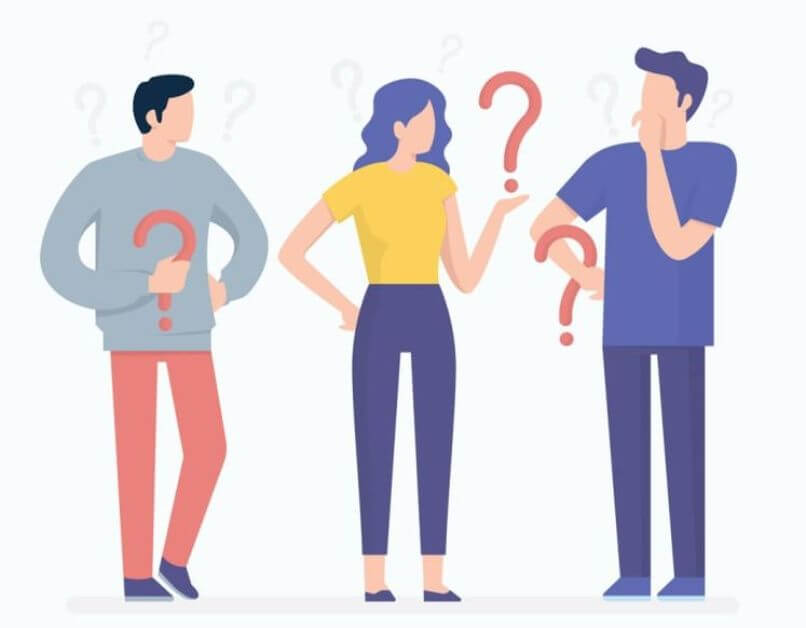
بغض النظر عن الخيار الذي اخترته المذكور أعلاه أو أي خيار خارج هذه القائمة، يعد تنزيل الملف النهائي أحد أسهل الخطوات التي يمكنك القيام بها . الآن يجب أن نوضح نقطة مهمة جدًا، وهي أن معظم الصفحات الإلكترونية التي تتيح لك إنشاء الكولاج تمنحك الخيارات التالية:
- شارك الصورة أو الصورة المجمعة مع مجتمع المنصة
- احفظه في مساحة سحابية
- قم بتخزينه على جهاز الكمبيوتر الخاص بك
- شاركها مباشرة على شبكات التواصل الاجتماعي الخاصة بك
يمكنك دائمًا اختيار أي من هذه الخيارات. لكننا نوصي بحفظها على جهاز الكمبيوتر الخاص بك في حالة رغبتك في استخدامها كخلفية أو شاشة قفل على هاتفك المحمول أو الكمبيوتر المحمول.